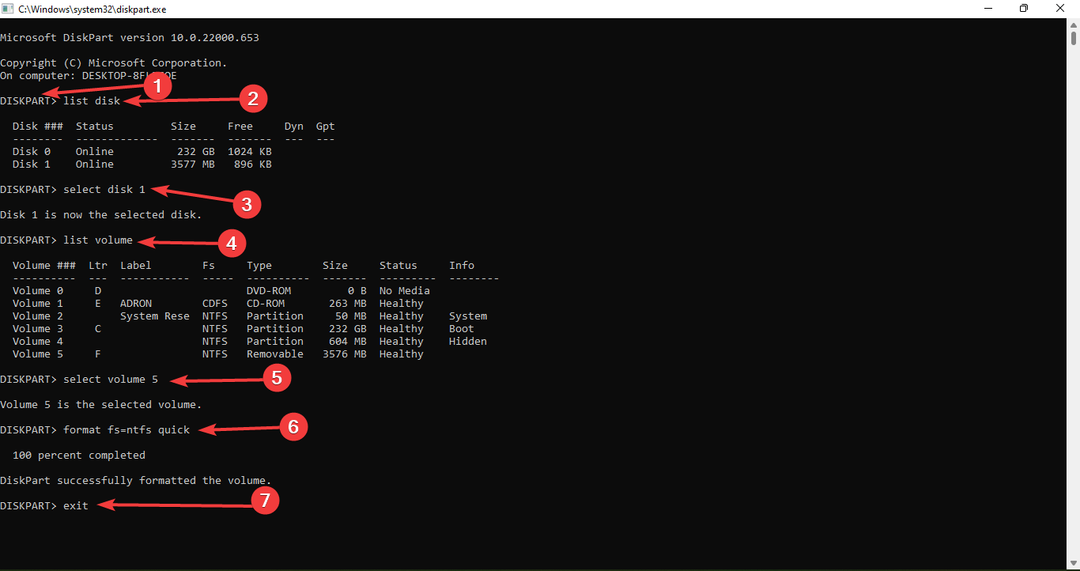Сазнајте више о преосталом животном веку вашег ССД-а
- Да бисте проверили здравље ССД-а у оперативном систему Виндовс 11, можете само покренути команду ВМИЦ.
- Такође можете користити Виндовс подешавања и инсталирати апликације трећих страна које ће понудити више информација.
- Водич у наставку такође укључује неколико савета о томе како да оптимизујете перформансе ССД-а и продужите његов животни век.
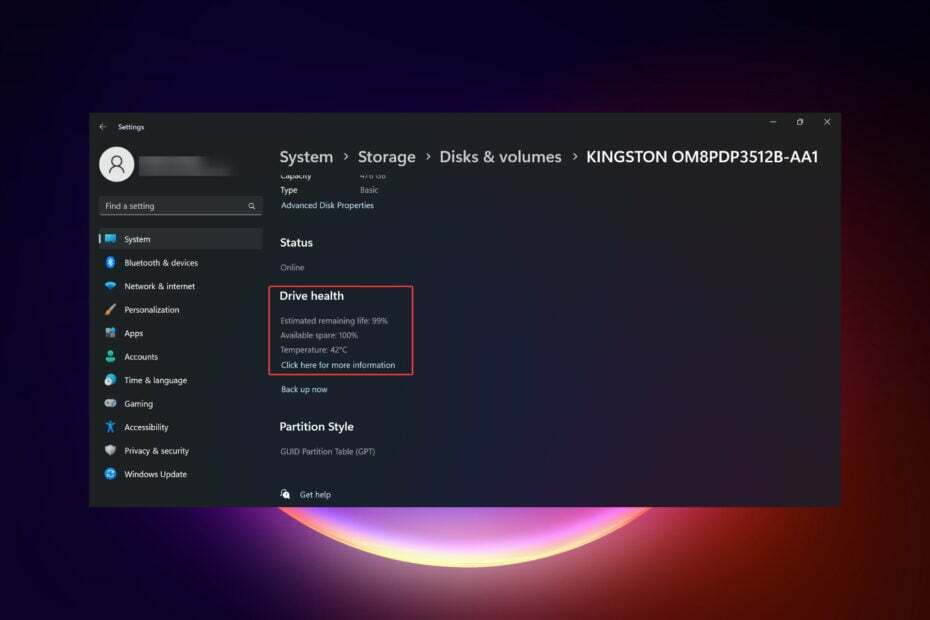
ССД-ови брзо замењују ХДД-ове захваљујући брзој брзини читања, писања и приступа, али иако су поузданији, и даље морате да проверите здравље ССД-а у оперативном систему Виндовс 11.
Могу ли да проверим здравље ССД-а? Наравно, можете, и требали бисте јер имају ограничене циклусе читања/писања. СЛЦ НАНД флеш ССД, који је тренутно најпопуларнији, може да се носи са око 50.000 до 100.000 циклуса писања.
Ипак, у овом чланку ћете научити како да проверите здравље ССД-а на Виндовс 11 и продужите његов животни циклус.
Како да проверим здравље ССД-а у оперативном систему Виндовс 11?
Прво, ево како можете препознати ССД који ће ускоро покварити:
- Често почињете да добијате системске грешке и БСоД грешке.
- Рачунар почиње необјашњиво да се руши.
- Можете само да читате податке и грешке се јављају када желите да пишете на њима.
- Почињу да се појављују грешке лошег блока.
- Тхе процес писања почиње да се успорава.
1. Коришћење ВМИЦ-а
- притисните Победити + Р комбинацију тастера за покретање Трцати конзола.
- Тип вмиц и притисните Ентер или кликните У реду.
- Сада откуцајте или налепите следећу команду да проверите здравствени статус ССД-а:
diskdrive get status
- Ако добијете Статус: ОК поруку, ваш ССД диск је здрав. Ако добијете Статус: Пред Фаил поруку, а затим почните да правите резервну копију података са ССД-а јер има озбиљних проблема и ускоро ће пропасти.
Ако је ваш ССД мртав, имамо свеобухватан водич како да повратите свој ССД и натерај га да ради.
2. Проверите здравље ССД диска помоћу подешавања
- Кликните Почетак дугме и изаберите Подешавања.
- Од Систем картицу, идите на Складиште.

- Сада, померите се надоле у десном окну, изаберите Напредна подешавања складиштења, и изаберите Дискови и томови из менија.

- Кликните Својства дугме на вашем ССД-у.
- Ако скролујете надоле, видећете Возите здравље информације са додатним подацима о процењеном преосталом веку и температури.
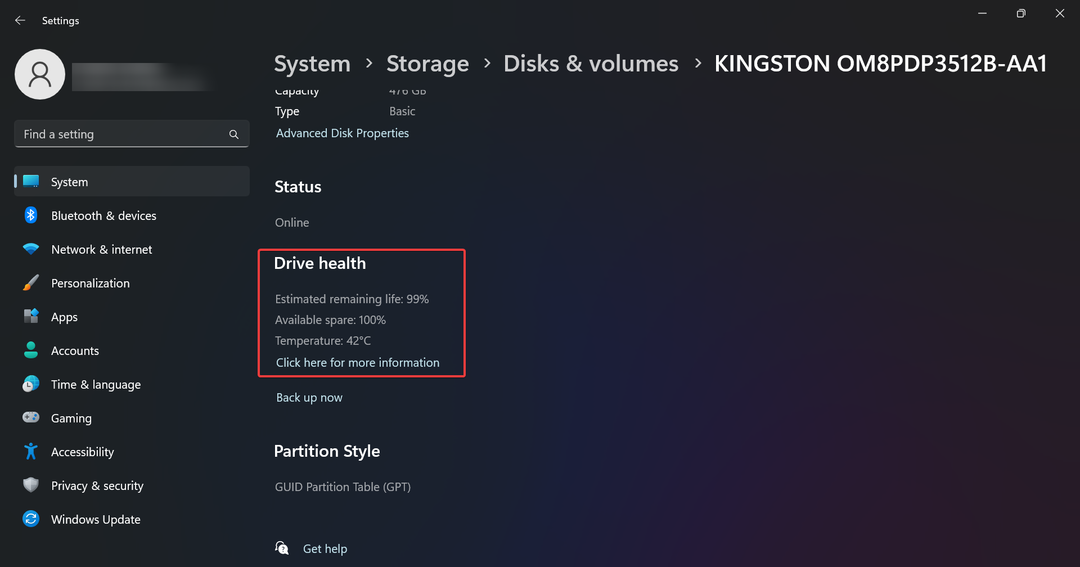
- У нашем примеру, диск је здрав, али можда ћете добити поруку која каже Упозорење: поузданост је смањена и/или ниско процењени преостали животни век. Ово би требало да буде индикација да почнете да правите резервне копије података са њега и да их замените што је пре могуће.
Приметили сте да информације такође укључују температуру драјва, али то је доступно само за диск јединице које имају наменски контролер. Дакле, ако не пронађете ту информацију, то није проблем.
Међутим, ако добијете информације о температури, која је необично висока (преко 70-80 степени), ви требало би да проверите да ли је ваш рачунар правилно хлађен или да тестирате диск у другом окружењу да бисте га надгледали понашање.
3. Проверите да ли ССД има грешака
- притисните Победити + Е комбинација тастера за почетак Филе Екплорер.
- Иди на Овај рачунар, затим кликните десним тастером миша на ССД и изаберите Својства.
- Сада, идите на Алати картицу и притисните Проверавати дугме за проверу грешака на ССД-у.

- У следећем искачућем прозору видећете да ли диск треба да се скенира у потрази за грешкама или не, али ћете ипак добити опцију да га скенирате, тако да можете и то да урадите.
4. Користите наменски софтвер за проверу здравља
Као што видите, постоји неколико ручних метода за проверу здравља ССД-а у оперативном систему Виндовс 11, али они не пружају превише информација.
Такође имате могућност коришћења апликације треће стране за проверу здравља које ће обезбедити више података и лакше их је користити.
- Како уклонити дуплирана слова диск јединице у оперативном систему Виндовс 11
- Како омогућити или онемогућити ТРИМ у оперативном систему Виндовс 11
Како да оптимизујем свој ССД за најбоље перформансе?
Вероватно знате да се ССД не може дефрагментирати као стари ХДД. Аналогни процес за ССД-ове назива се обрезивање и укључен је у процес оптимизације драјва.
Систем подразумевано открива да ли је ваш диск ССД и укључује редовну оптимизацију, али то можете учинити и ручно. Ево како то радите:
- Кликните Претрага трака на Виндовс 11, откуцајте оптимизација, и изаберите Дефрагментирајте и оптимизујте дискове од резултата.
- Изаберите свој ССД са листе и кликните на Оптимизира дугме.

- Приметићете да је у нашем примеру, Планирана оптимизација је окренут на. Ако је то Ван на рачунару кликните на Промени подешавања на своју десну да га окрене на и подесите његову фреквенцију.
- Такође можете изабрати диск јединице на којима ћете извршити оптимизацију.
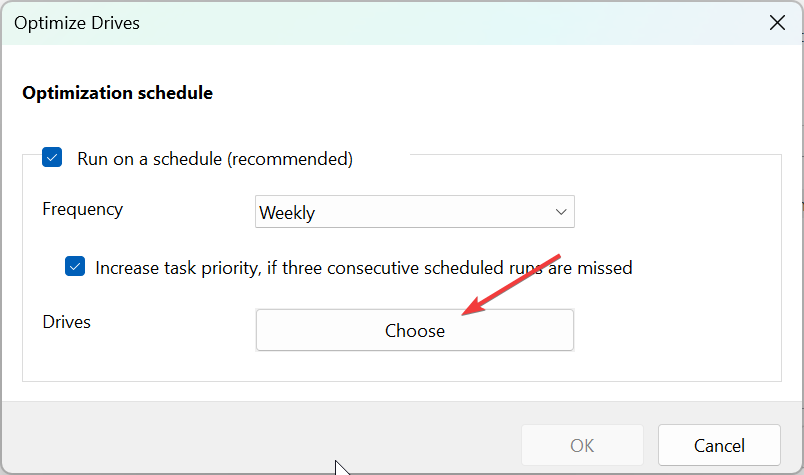
Процес сечења уклања избрисане странице и блокира, продужавајући живот ССД-а и побољшавајући његове перформансе. Такође брише неискоришћене блокове података помажући контролеру диск јединице да избрише неважеће странице са подацима, што доводи до бољег управљања диском.
Шта могу учинити да продужим животни век ССД-а?
- Сада када знате како да проверите температуру диск јединице, уверите се да се ваш рачунар не прегрева јер ССД дискови не раде превише добро на екстремним температурама.
- Избегавајте пуњење ССД-а до 100%. Пратите капацитет складишта и по потреби избришите старе или некоришћене програме или датотеке.
- Ажурирајте фирмвер ССД-а што је чешће могуће да бисте одржали његове врхунске перформансе.
- Требао би омогућите опцију АХЦИ у Виндовс-у. Ово ће оптимизовати комуникацију података између драјва и матичне плоче.
- Избегавајте физичко оштећење рачунара. Иако су ССД дискови чвршћи од ХДД-а, падови или изненадни удари могу узроковати озбиљне проблеме свим вашим компонентама.
То је то! Надамо се да вам је наш водич о томе како да проверите здравље ССД-а у оперативном систему Виндовс 11 понудио све потребне информације.
Можда ћете такође бити заинтересовани да проверите наш чланак о најбољи софтвер за управљање ССД-ом да вам помогне да одржите погон у оптималном стању.
![Инсталирајте Виндовс на нови ССД без УСБ-а [3 начина]](/f/ece33f8c4b315dde3f55c8990e248edd.png?width=300&height=460)